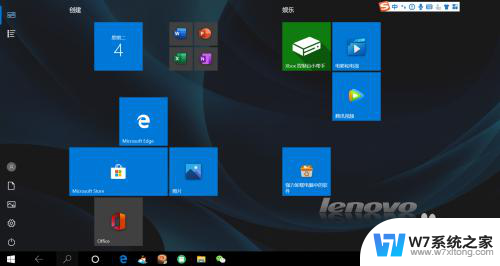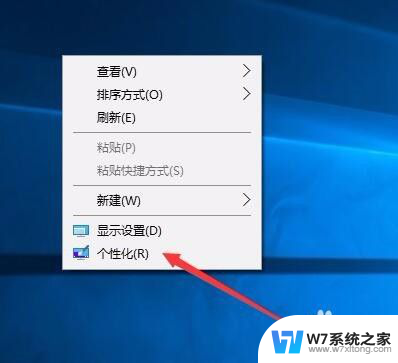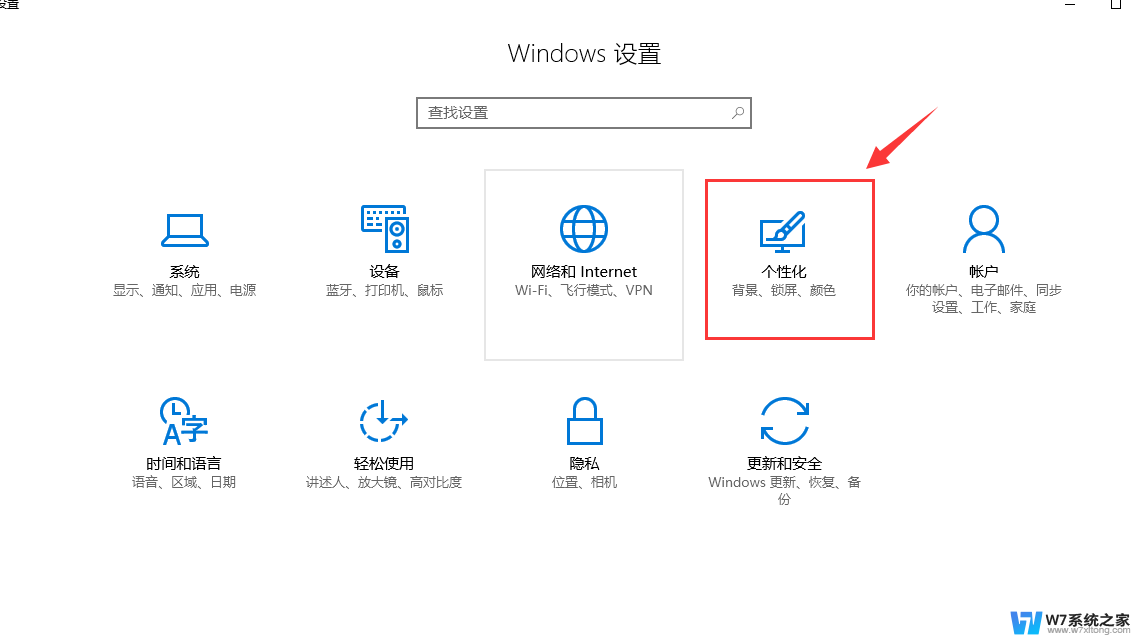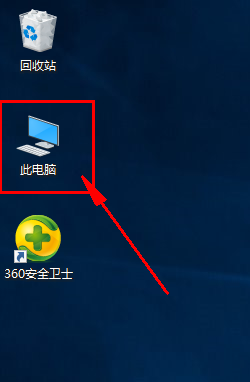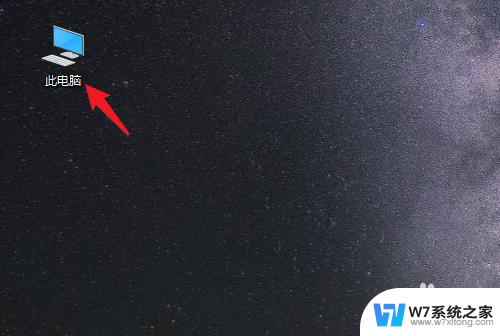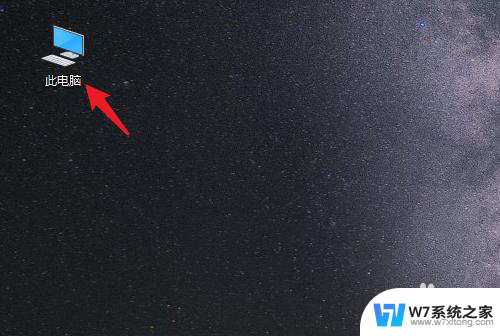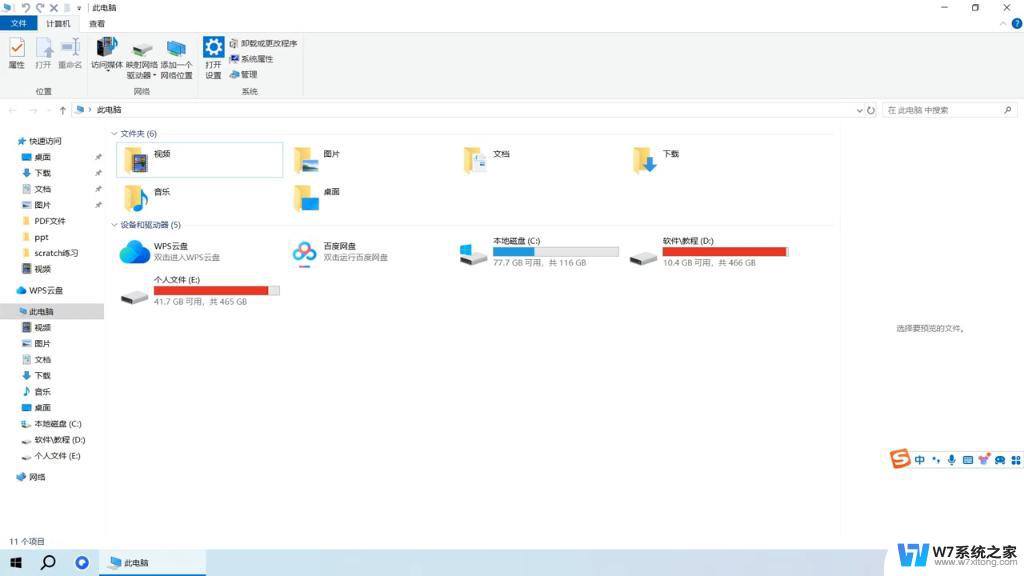win10怎么把桌面调出来 Win10系统桌面消失找不到怎么办
更新时间:2024-04-12 15:05:46作者:xiaoliu
当我们在使用Win10系统的时候,有时候会遇到桌面消失找不到的情况,这时候我们就需要学会如何把桌面调出来,在Win10系统中,桌面是我们日常工作和生活的重要工作区埪,如果桌面消失找不到,可能会影响我们的工作效率。下面就来介绍一些简单的方法,帮助大家快速找回桌面。
操作方法:
1.在笔记本电脑的键盘面板中,同时按下【Ctrl+Alt+Delete】键。
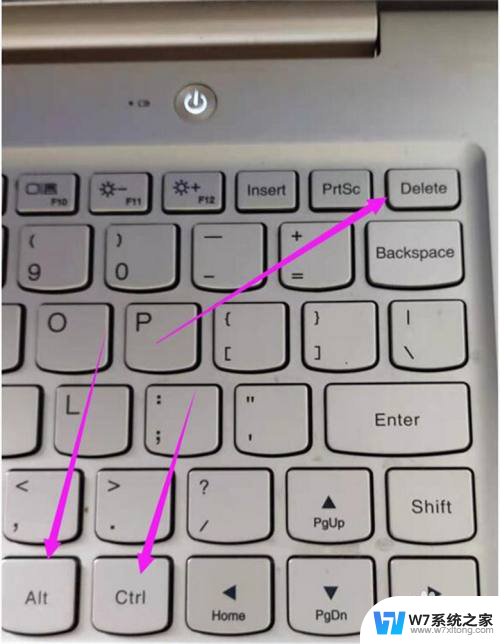
2.在笔记本屏幕弹窗中,单击【任务管理器】打开。
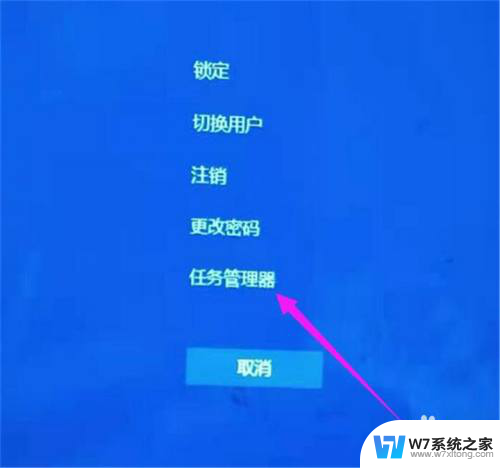
3.在“任务管理器”弹窗中,选择【文件】进入。
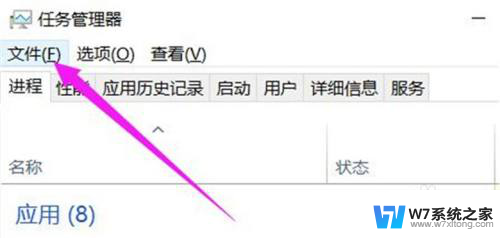
4.在“文件”弹出下拉框中,单击【运行新任务】。
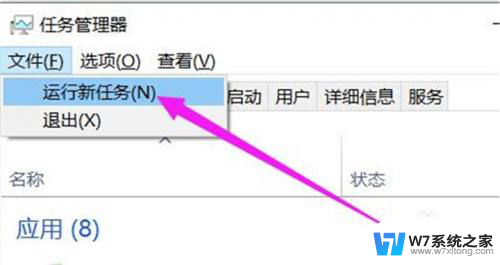
5.在“新建任务”弹框中,“打开”输入框中输入【explorer.exe】,单击【确定】,系统桌面程序即可重新运行起来。
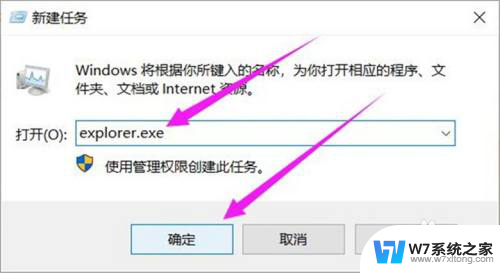
以上就是win10如何打开桌面的全部内容,如果你也遇到相同的情况,请参照小编的方法处理,希望能对大家有所帮助。